
Formas efectivas de proteger con contraseña archivos PDF con datos confidenciales

¿Tiene información confidencial en su PDF que desea proteger? El acceso no autorizado a archivos PDF puede plantear problemas de privacidad y seguridad que pueden afectarle negativamente a usted o a su organización. Este tipo de acceso no autorizado a menudo se debe a que no se protegen con contraseña sus archivos PDF. Por lo tanto, si corre un gran riesgo de acceso no autorizado a archivos, debe cifrar sus archivos PDF.
Gracias al moderno software PDF de Coolmuster, puede proteger con contraseña los archivos PDF para mitigar los problemas de seguridad y privacidad con el acceso no autorizado a documentos. En este artículo se explica cómo proteger un PDF con contraseña.
A continuación se presentan las razones por las que debería considerar cómo agregar una contraseña a su PDF.
1. Limite el acceso interno a los documentos PDF.
La protección con contraseña de un PDF también impide que los intrusos de la red roben información del archivo.
2. Evite que se modifique un PDF.
La protección con contraseña de un PDF también evita que se editen archivos PDF que contengan formularios. Esto garantiza que los usuarios puedan completar ciertos campos y omitir el resto.
3. Protege tu propiedad intelectual.
Proteger un PDF con una contraseña le ayuda a limitar las filtraciones dañinas en las comunicaciones y políticas internas.
4. Cumplir con las regulaciones de la industria.
La mayoría de las industrias están obligadas por las normas aceptadas por la industria y las regulaciones gubernamentales a salvaguardar los documentos internos y de los clientes de la divulgación no autorizada o el acceso público. Esto es especialmente cierto para la industria médica, que está obligada a cumplir con las normas de la HIPPA que rigen el acceso y el manejo de los registros médicos de los pacientes. Un bloqueador de contraseñas como Coolmuster PDF Locker proporciona la máxima protección con contraseña incluso de los datos más confidenciales.
5. Proteger la información financiera sensible.
La protección con contraseña limita el acceso a detalles financieros y transaccionales confidenciales, como registros y números de cuenta.
6. Publica tu archivo sin miedo a la piratería y al plagio.
La protección con contraseña de un PDF es una forma eficaz de evitar la creación no autorizada de artículos o revistas recién publicados.
Sí, la protección con contraseña puede ser hackeada. Sin embargo, dependerá del bloqueador de contraseñas de PDF que haya utilizado y de la seguridad de la contraseña. Coolmuster PDF Locker proporciona el nivel más alto de protección con contraseña.
Sin embargo, para reducir las posibilidades de que su contraseña sea pirateada, asegúrese de establecer una contraseña segura al bloquear su PDF.
Coolmuster PDF Locker es la mejor herramienta de software de solución PDF todo en uno que le permite manejar archivos PDF sin problemas y rápidamente. Está equipado con varias características excelentes y convenientes que necesitaría de una herramienta PDF de nivel superior.
Coolmuster PDF Locker le permite establecer la contraseña de usuario de su PDF para impedir la apertura o el acceso no autorizados. Puede cifrar su PDF con la contraseña del propietario para protegerlo de modificaciones o reutilizaciones no autorizadas.
Las características clave de Coolmuster PDF Locker incluyen:
¿Cómo protejo con contraseña un PDF con Coolmuster PDF Locker? Siga estos pasos para proteger sus archivos PDF de forma rápida y sencilla.
01Descargue e inicie Coolmuster PDF Locker
Descargue e instale Coolmuster PDF Locker software en su computadora. A continuación, inicie el software.
02Agregar archivo PDF
Haga clic en "Agregar archivo" en la parte superior izquierda para agregar el archivo PDF que desea proteger con contraseña. En la pantalla superior derecha, elija si desea establecer "Contraseña de usuario" o "Contraseña de propietario".

03Proteger PDF con contraseña
Elija el nivel de cifrado que prefiera (AES de 128 bits/RC4 de 128 bits/RC4 de 40 bits) y establezca los permisos que desea conceder al propietario del PDF. Una vez que haya seleccionado la carpeta de salida, haga clic en el botón "Cifrar" para iniciar el proceso de protección con contraseña.

Si aún no está seguro de cómo proteger con contraseña un PDF a través de Coolmuster PDF Locker, vea el video a continuación.
Te puede gustar:
Diga adiós a los archivos PDF bloqueados: cómo desbloquear archivos PDF en Mac con facilidad
Desbloqueando el poder de la conversión: Cómo convertir PDF a Word
Si es un usuario Mac , puede proteger con contraseña un PDF mediante Vista previa, un visor de imágenes y PDF integrado para equipos con Macsistema operativo. Además, puede proteger con contraseña un PDF para limitar el acceso a características y funcionalidades, como imprimir, agregar anotaciones y copiar texto.
A continuación, se explica cómo establecer una contraseña para proteger un PDF en Mac mediante Vista previa:
Paso 1. Abra el archivo PDF en Vista previa.
Paso 2. Ve a "Archivo" > a "Exportar".
Paso 3. Elija una ubicación de guardado y un nombre para el archivo PDF protegido.
Paso 4. Selecciona "Cifrar" en el menú desplegable "Filtro de cuarzo".
Paso 5. Establezca una contraseña para el archivo PDF, confírmela y haga clic en "Guardar".
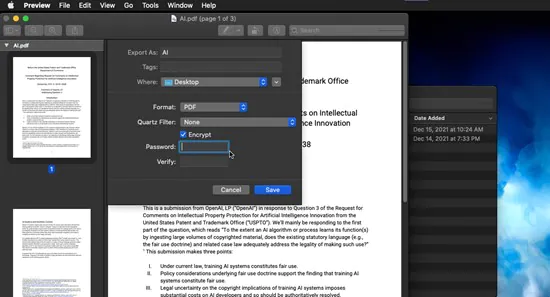
Adobe es una popular herramienta de procesamiento de documentos que puedes utilizar para proteger tu PDF con contraseña. Es gratis y está en línea, lo que significa que no tiene que descargar ningún software de terceros. Siga estos pasos para proteger con contraseña su PDF con Adobe.
Paso 1. Abra la página en línea. Haga clic en "Seleccionar un archivo" para cargar el documento que desea proteger con contraseña.
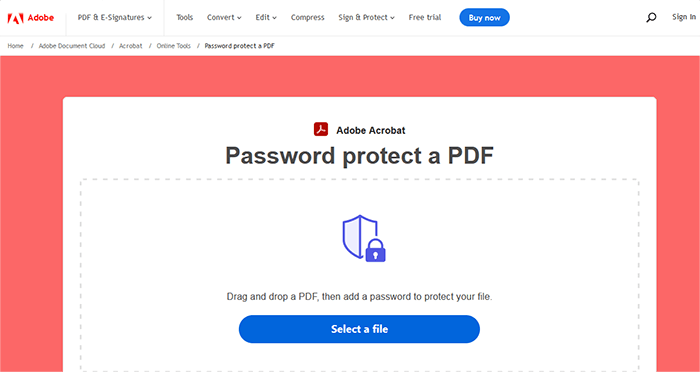
Paso 2. Ingresa tu contraseña y vuelve a escribirla para confirmar.
Paso 3. Haga clic en "Establecer contraseña", luego descargue o comparta el PDF a su conveniencia.
No te puedes perder:
Celebre sus documentos: formas sencillas de insertar una firma en PDF
Guía completa sobre cómo transferir PDF a iPhone
PDF2GO es otra herramienta en línea gratuita y confiable para ayudarlo a proteger con contraseña sus archivos PDF. Puede establecer una contraseña para restringir el acceso a los documentos o para restringir los permisos, como la edición de archivos. A continuación te explicamos cómo proteger tu PDF con contraseña utilizando la herramienta.
Paso 1. Abra la herramienta en línea y haga clic en "Elegir archivo" para agregar el documento PDF que desea proteger con contraseña. Establezca su(s) contraseña(s) y cualquier configuración opcional.

Paso 2. Haga clic en "Iniciar" para proteger su documento con contraseña. Su nuevo documento estará seguro dependiendo de las restricciones que haya colocado.
La configuración de la protección con contraseña para un archivo PDF es una forma sólida de proteger la información privada, sensible y confidencial. Esto es particularmente importante para las organizaciones con datos financieros y de clientes considerables.
Si desea proteger con contraseña un PDF, Coolmuster PDF Locker es la mejor herramienta para realizar tales funciones sin problemas. Además, si desea editar o eliminar la protección con contraseña de su PDF, PDF Password Remover de Coolmusterpuede hacerlo por usted en unos segundos. Descargue la Coolmuster PDF Locker para proteger su archivo PDF en unos pocos clics y sin costo alguno. No dude en ponerse en contacto con el equipo de soporte si tiene alguna pregunta o inquietud.
Artículos relacionados:
Omitir contraseñas: cómo convertir archivos PDF protegidos con contraseña sin complicaciones
¿Cómo transferir PDF a iPhone sin iTunes de 7 maneras inesperadas?
¿Cómo recuperar archivos PDF eliminados en Android teléfono y tableta? (RESUELTO)
4 formas de exportar el chat de WhatsApp a PDF (Android y iOS)
¿Cómo dividir un PDF en varios archivos? ¡4 métodos para usuarios Windows y Mac !
No más distracciones de marcas de agua: aprenda a eliminarlas de los archivos PDF

 Soluciones de oficina
Soluciones de oficina
 Formas efectivas de proteger con contraseña archivos PDF con datos confidenciales
Formas efectivas de proteger con contraseña archivos PDF con datos confidenciales





